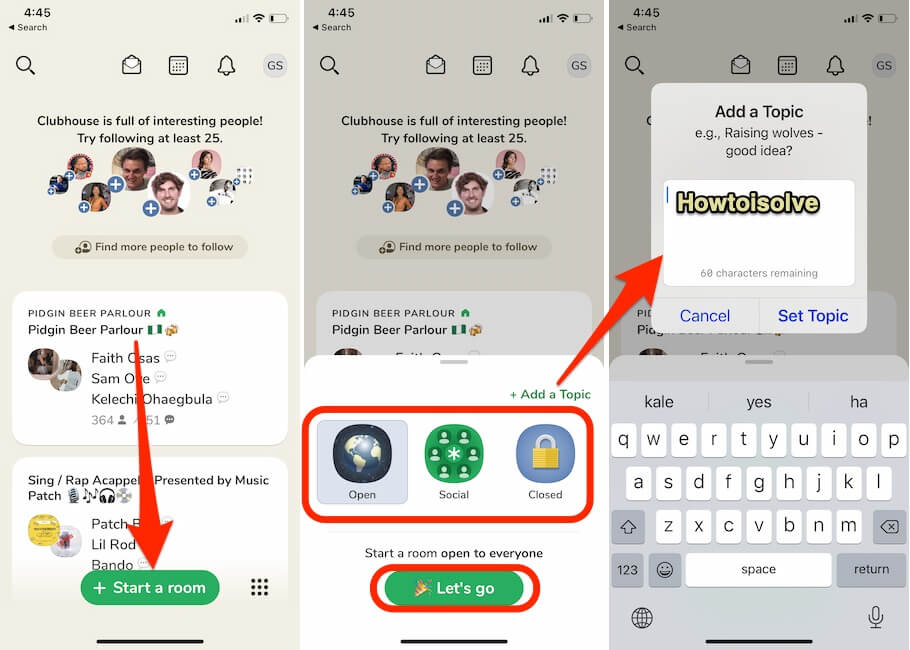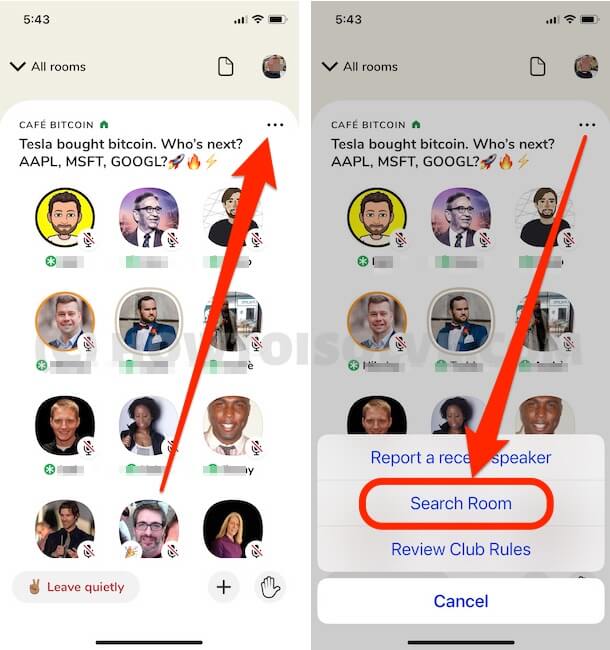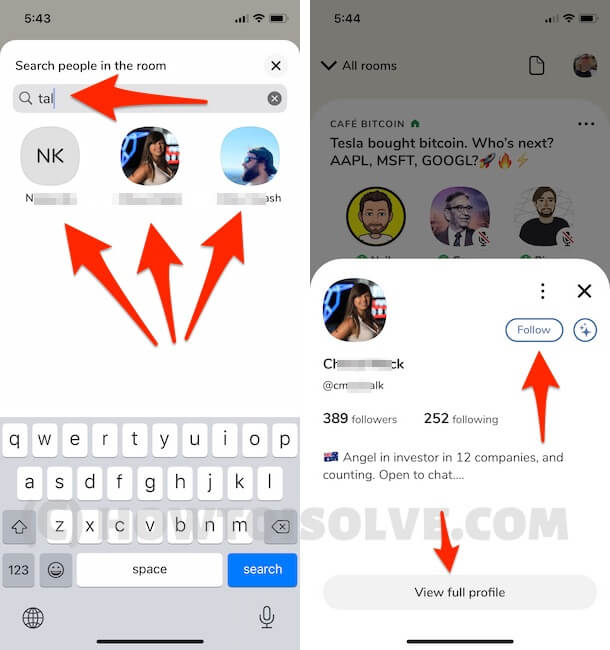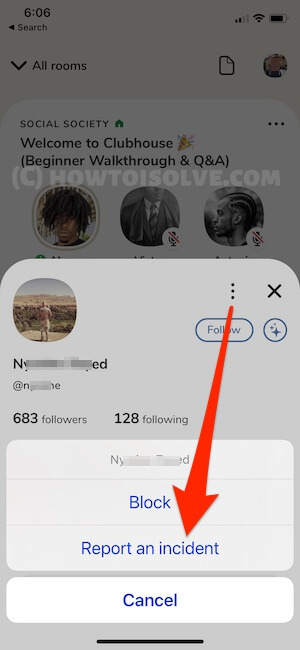Как использовать комнату в социальном приложении Clubhouse: начать только аудио-обсуждение
Представьте, что у вас есть приложение на телефоне, которое позволяет вам слушать живые разговоры с другими людьми в комнате в социальном приложении Clubhouse. Но не в прямом смысле этого слова. И вам может быть предоставлена возможность присоединиться к дискуссии. Думайте об этом как о социальной сети с аудио-чатом. Clubhouse – это не просто текстовые сообщения, а приложение для социальных сетей, в котором пользователи обмениваются аудиоклипами. Организация определяет себя как «новый проект, основанный на голосе». Он подходит для общения с людьми в новом стиле, например, для рассказа историй, разговоров, развития идей и т. Д. В голосовой форме.
Это приложение основали Пол Дэвисон и Рохан Сет. CNBC объявил, что к маю 2020 года стоимость организации составила около 100 миллионов долларов. В этом приложении вы можете выбрать одну из нескольких виртуальных комнат, чтобы присоединиться к ней, когда люди открывают приложение. Когда пользователь входит в комнату, автоматически включается звук обсуждения. Создатель комнаты определяет, кто будет говорить, и заинтересованные пользователи могут сообщить создателю, хотят ли они присоединиться к дискуссии.
Сколько людей могут присоединиться к комнате в приложении Clubhouse?
Максимальное количество комнат в клубе – 5000 участников. Только 5000 человек могут присоединиться к комнате одновременно. если вы рады присоединиться к комнате, вам придется подождать, пока кто-нибудь выйдет из комнаты и присоединится к вакансии. В противном случае вы можете использовать прямую трансляцию, доступную на YouTube, Facebook и любой другой платформе для прямой трансляции.
Какие «роли» в комнате будет у человека?
Clubhouse отличается от других приложений, доступных на рынке. В этом приложении есть разные роли для человека, например говорящего, модератора и слушателя.
● Модераторы. Вы являетесь модератором, когда открываете комнату клуба. У выступающего есть определенное право добавлять, отключать и удалять других выступающих. Нажав на изображение любого пользователя в комнате, вы можете получить доступ к этим инструментам. Модуляторы направляют беседу и твердо контролируют ее содержание и стиль. Лучшие модераторы стремятся тщательно организовать сообщество спикеров, активно вести обсуждение и учитывать точку зрения аудитории.
● Выступающие. Люди в комнате, которые могут взаимодействовать, являются динамиками. Спикер – это первый человек, который вошел в комнату, и по умолчанию он или она начинает пространство как говорящий. Нажав на свое фото, покиньте сцену. Хорошие ораторы предпочитают выступать на одной сцене, понимают, когда нужно выключить звук, и не стесняются откланяться.
● Слушатели – вы входите в группу без звука, когда нажимаете, чтобы присоединиться к установленному разговору. Значит, ты слушатель! Вы должны расслабиться и наслаждаться дискуссией как слушатель в Clubhouse.
Как я могу создать комнату в клубе?
- На главном экране нажмите широкую зеленую кнопку.
- Выберите стиль комнаты, с которого хотите начать.
- При желании добавьте тему, чтобы дать людям представление о том, что вы хотите обсудить.

Клубные или индивидуальные комнаты также можно запустить с боковой панели, которую можно открыть, нажав кнопку «Онлайн» или проведя пальцем по главному экрану справа налево.
Подсказки:-
● Вы можете видеть друзей, которые находятся в сети, внизу боковой панели.
● Вы можете видеть группы в верхней части боковой панели, частью которой вы являетесь, и у которых есть онлайн-пользователи.
Вы также можете пригласить другого пользователя из комнаты, чтобы вместе начать новое пространство.
● Нажмите на кого-нибудь в комнате, кто следует за вами, и решите начать новое пространство вместе.
Поделитесь «ссылкой» в комнате, чтобы пригласить своих последователей, друзей
Теперь поделитесь комнатой, к которой вы присоединились, со своими друзьями или подписчиками, чтобы сделать обсуждение более интересным. Не выходя из комнаты, поделитесь ссылкой на комнату со своими друзьями, чтобы присоединиться к тому месту, где вы слушаете.
 Как пригласить друзей в комнату в приложении Clubhouseв комнате нажмите на плюс [+] в нижней части экрана и просмотрите поле поиска, чтобы найти своих подписчиков, или отправьте ссылку-приглашение через сообщение в других социальных приложениях. и легко пригласить.
Как пригласить друзей в комнату в приложении Clubhouseв комнате нажмите на плюс [+] в нижней части экрана и просмотрите поле поиска, чтобы найти своих подписчиков, или отправьте ссылку-приглашение через сообщение в других социальных приложениях. и легко пригласить.
Как присоединиться к комнате в качестве спикера в приложении Clubhouse
Предположим, что создатель комнаты или модератор включили опцию Had Raise для включения при создании комнаты. вот руководство о том, как включить и выключить Поднять руку в комнате в клубном доме.
Когда новый пользователь присоединяется к такой комнате, как эта. В первый раз он / она только слушатель. У них нет возможности что-то сказать или выступить. Если слушатель поднимет руку в комнате, Модератор разрешит это лично, а Слушатель получит запросы на выступление в комнате.
Затем слушатель использует микрофон, чтобы отключить и включить звук в помещении клуба, чтобы поделиться им в комнате. Да, Listener теперь стал оратором.
Как искать людей в комнате в приложении Clubhouse
в последнем обновленном приложении CH вы можете найти кого-нибудь в вашей объединенной комнате. Посмотрим, как найти кого-нибудь в комнате, заполненной максимальным количеством пользователей ЦЗ.
- Шаг 1. Открыть приложение Clubhouse
- Шаг 2. Присоединиться к клубной комнате
- Шаг 3. в клубной комнате нажмите на значок с тремя точками

- Нажмите “Поисковая комната”
- Шаг 4. Теперь введите имя пользователя в строку поиска с помощью клавиатуры телефона.
- Шаг 5. если пользователь доступен, вы получите результат; в противном случае вы получите сообщение «Никто не найден».

Итак, это было все о как искать людей в клубной комнате.
Как сообщать о людях в клубной комнате
как слушатель, если вы чувствуете себя некомфортно или спамите в комнате. и вы заинтересованы в том, чтобы молча сообщить о ком-то. Итак, вот шаги, чтобы сообщить о компании по определенной причине,
- Откройте Clubhouse Room, в котором вы хотите заблокировать или пожаловаться на определенный профиль.
- Нажмите на Профиль, и вы увидите имя и короткую биографию,
- Затем нажмите на значок с тремя точками по вертикали.

- Вот и все. Нажмите на Сообщить об инциденте.

Как модератор может закрыть комнату в приложении Clubhouse?
Завершите свою комнату после начала самостоятельно. Только Создатель комнаты в Clubhouse может только закрыть комнату. Откройте комнату, если вы свернули ее в приложении Clubhouse, и нажмите «Три точки» (…) в правом верхнем углу панели «Комната» и выберите «Close Room Option».
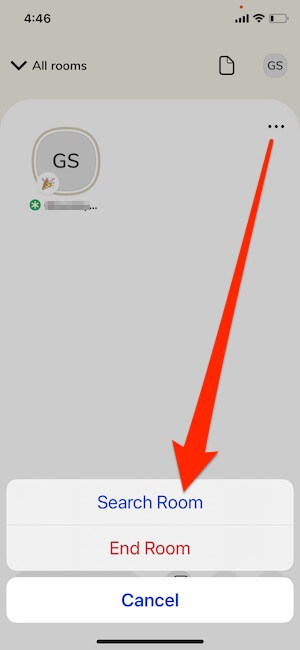
Вот и все.
Могу ли я войти в комнаты?
Любая комната, которую вы видите на главном экране, открыта, чтобы присоединиться к вам. В правом верхнем углу вы можете увидеть комнаты, отмеченные серым значком замка, что означает, что комната закрыта для публики. Однако вам разрешено войти.
Как найти живые комнаты в ленте?
Вы увидите их в ленте, если есть живые комнаты, с названиями, именами выступающих, персонажами слушателей, за которыми вы следите, и количеством участников. А затем вы можете присоединиться, нажав значок Нажмите здесь.
Какие бывают типы комнат в клубе?
В Clubhouse есть несколько комнат. Вот основные из них:
● Открытые комнаты – любой может войти в эти комнаты. Открытые или общественные комнаты являются стандартными для проведения публичных выступлений, шоу или встреч с большим количеством новых людей, и это настройка по умолчанию для всех клубных комнат.
● Социальные комнаты – в социальном режиме в комнату допускаются только те люди, за которыми вы следите. Хорошо иметь толпу, но вы также можете вести частные беседы только с людьми, которых вы знаете и которым доверяете. Вы можете приглашать других людей в качестве модераторов. Если вы хотите открыть комнату для еще большего количества пользователей, пользователи, за которыми они следят, также смогут войти. Это что-то вроде вечеринки в реальном мире.
● Закрытые комнаты – это также называется отдельной комнатой. В закрытых комнатах вы можете вводить только тех людей, которых вы напрямую добавляете в комнату. Мы предполагаем, что если вы хотите провести более интимные беседы или поговорить с меньшим сообществом, но еще не создали для этого клуб, вам будут полезны закрытые комнаты. У вас есть возможность пригласить больше людей, когда вы открываете закрытую комнату или открываете ее для общения или открытой комнаты, так что это также хороший способ начать разговор.
● Комната приветствия – предназначена для новых пользователей. Если кто-то входит в клуб из вашего круга общения, вы можете получить уведомление о присоединении к гостеприимной комнате. Это отдельная комната, где вы и еще два-три друга нового пользователя можете провести их в клуб. Также вы можете открыть комнату для публики. Если вы видите в своей ленте приветственные комнаты, не стесняйтесь заходить и поздороваться.
Дополнительные советы: Clubhouse предлагает советы и рекомендации.
Итоги!
Надеюсь, вам нравится приложение Clubhouse. и прослушивание вашей любимой темы от эксперта, и вот большое изменение в том, чтобы делиться своим искусством в любых областях, просто создав открытую комнату, личную комнату или групповую комнату людей, на которых вы подписаны.